A batalha entre os serviços de streaming de áudiofoi transformado em um calor escaldante nos últimos anos. Embora não haja escassez de serviços de streaming de áudio na Internet, com nomes como Last.fm, Rdio, Pandora etc., alguns lembrando instantaneamente, o Spotify provavelmente assume a liderança, tanto em termos de interface quanto de funcionalidade - sem mencionar a sua enorme coleção de biblioteca de áudio. Para mim, é indiscutivelmente o melhor gerenciador de música que eu simplesmente não consigo parar de ouvir. No entanto, apesar de todos esses recursos, faltam alguns elementos que muitos usuários desejam, sendo um deles a falta de teclas de atalho globais. Sempre que você deseja alterar uma faixa ou aumentar o volume, é necessário fazê-lo manualmente através da interface do Spotify. Ferramenta de terceiros Toastify assumiu a luva para restaurar essa funcionalidade ausente que deveria estar lá em primeiro lugar.
Toastify é um aplicativo de código aberto que funcionamais como uma extensão para o aplicativo de desktop Spotify. Após a instalação, ele reside na bandeja do sistema (assim como o Spotify). Para começar a configurar o aplicativo, clique com o botão direito do mouse no ícone da bandeja do sistema e clique em Configurações no menu de contexto.

A janela Configurações com três guias fornece váriosopções para personalizar o Toastify. A guia Geral permite especificar o desempenho do Spotify em resposta ao Toastify. Por exemplo, você pode configurar o Spotify para sair quando o Toastify estiver fechado e iniciar o Spotify quando o Toastify for iniciado. Além disso, você também pode personalizar o Modelo da área de transferência da ferramenta que copia uma sequência de texto automaticamente para a área de transferência quando você pressiona a tecla de atalho relevante, permitindo colar suas informações em Reprodução em qualquer aplicativo.
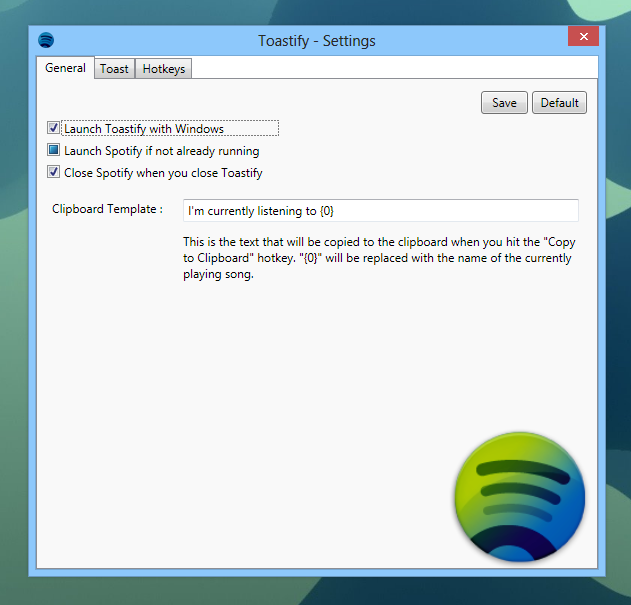
A segunda guia é para configurar o Toastnotificação que aparece perto da área da bandeja do sistema quando uma música começa a ser reproduzida ou quando você interage com outro recurso. Você pode personalizar completamente a aparência dessas notificações de brinde nesta guia, desde o tempo de desvanecimento até as bordas e outros aspectos cosméticos.
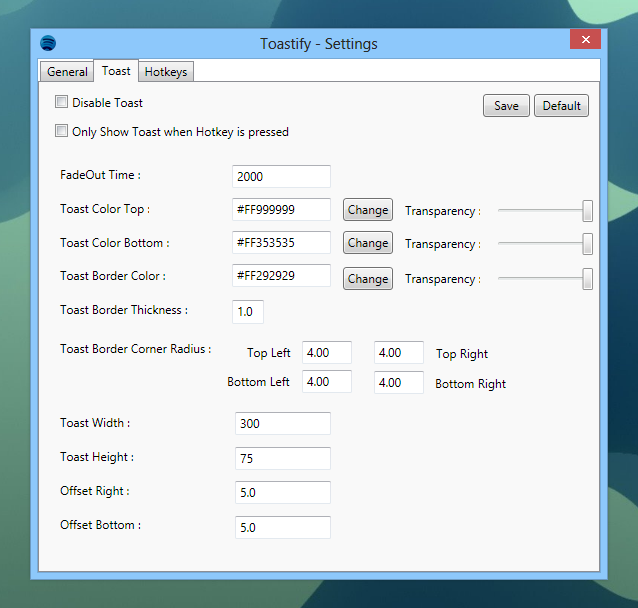
Esta captura de tela abaixo mostra como um brinde aparece quando uma faixa é reproduzida no Spotify, exibindo a música e o nome do artista.
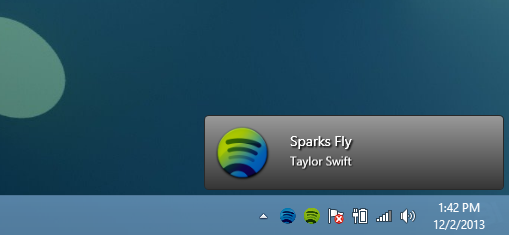
A terceira guia para as teclas de atalho, que aparentemente é o principal suporte do Toastify. Embora você possa personalizar as teclas de atalho suportadas da maneira que desejar, aqui está a configuração padrão:
- Reproduzir / Pausar: Ctrl + Alt + Up
- Parar: Ctrl + Alt + Down
- Próxima faixa: Ctrl + Alt + Direita
- Faixa anterior: Ctrl + Alt + left
- Silenciar / ativar o som: Ctrl + Alt + M
- Aumentar o volume: Ctrl + Alt + Page Up
- Diminuir volume: Ctrl + Alt + Page Down
- Mostrar brinde: Ctrl + Alt + Espaço
- Mostrar cliente Spotify: Ctrl + Alt-S
- Copiar informações da faixa para a área de transferência: Ctrl + Alt-C
Você pode ativar ou desativar qualquer uma dessas teclas de atalho com base em suas preferências. Além disso, você pode editar as teclas modificadoras e alfanuméricas de todas essas teclas de atalho.
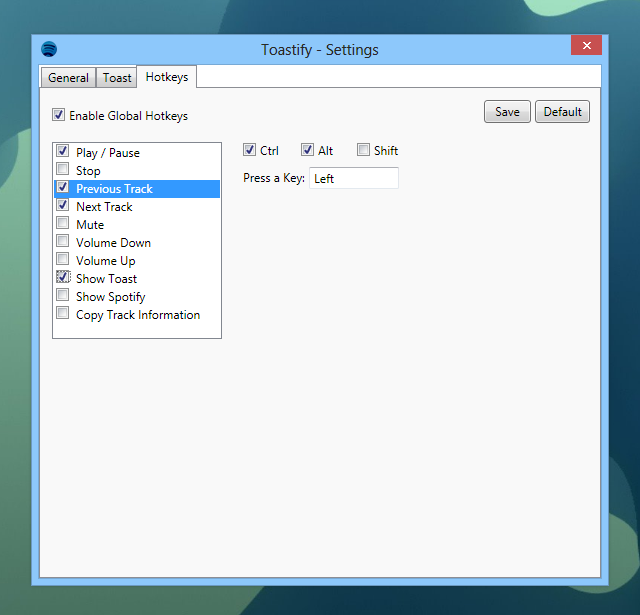
Gostamos do Toastify? Absolutamente sim. É amigável ao sistema? Isso dependeria das especificações do seu computador. Durante nossos testes, ele consumiu cerca de 30 MB de RAM durante a execução em segundo plano, o que não é exatamente mínimo, mas não deve ser um problema para a maioria dos computadores modernos. O aplicativo funciona no Windows XP, Windows Vista, Windows 7 e Windows 8.
Baixar Toastify













Comentários